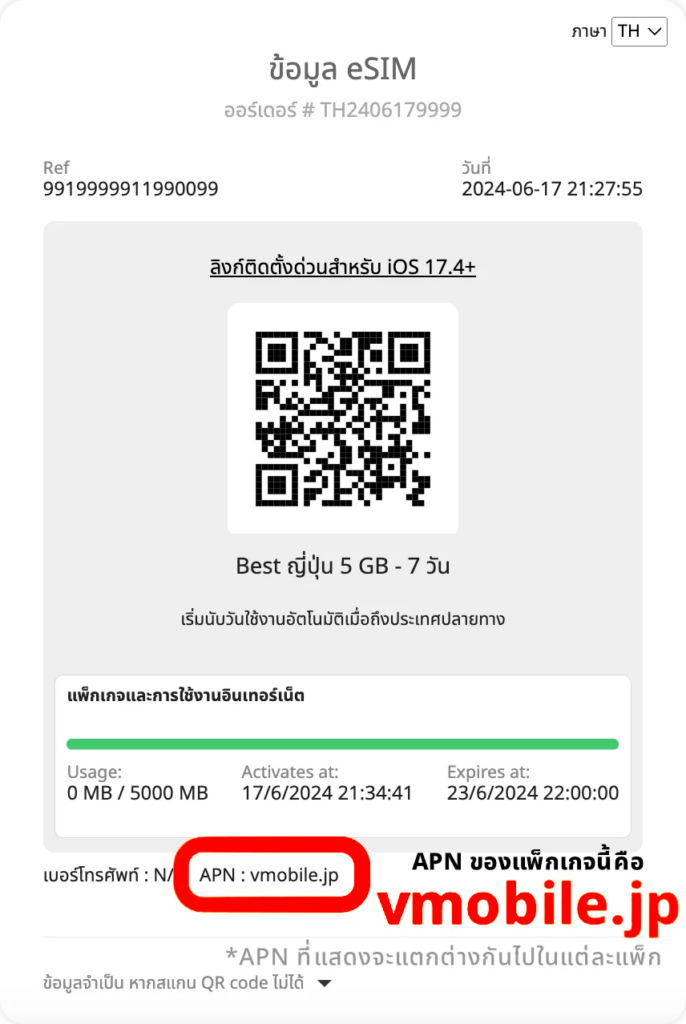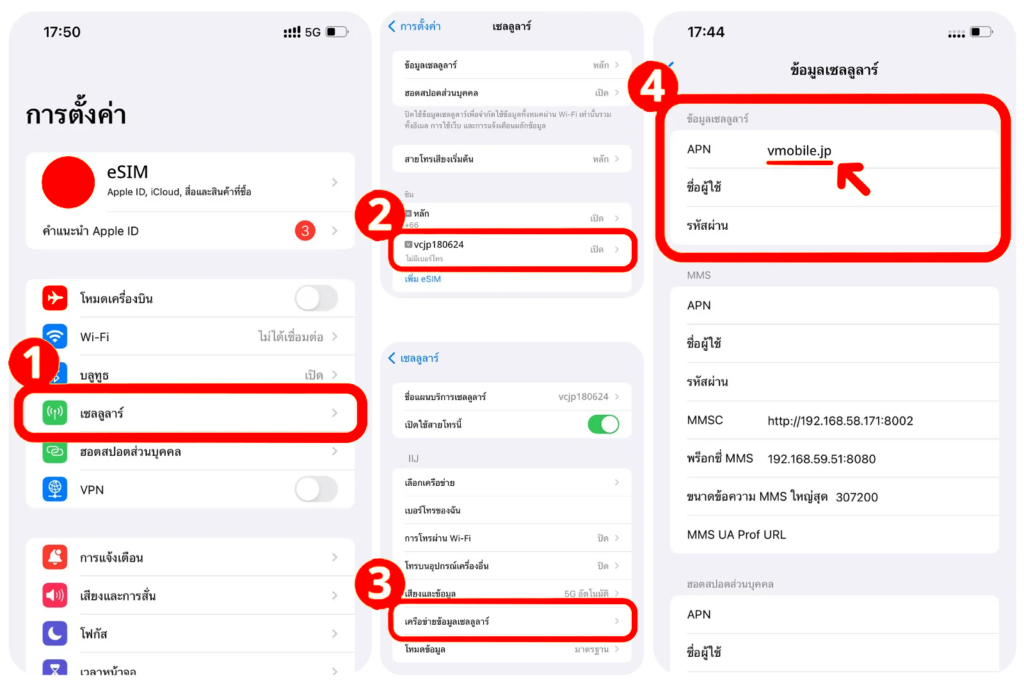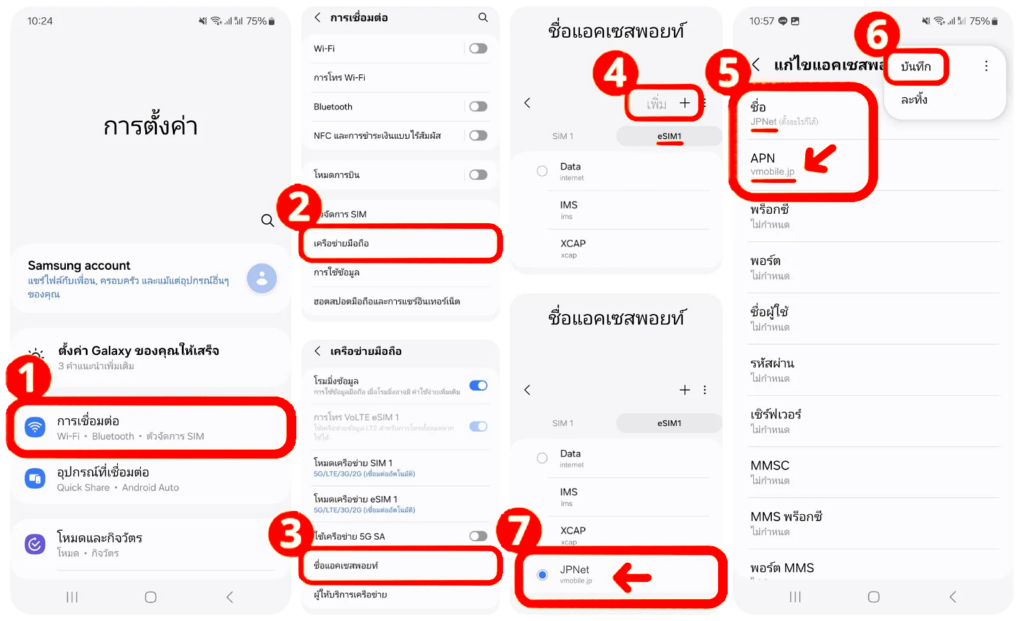วิธีตั้งค่า APN เมื่อใช้งานอินเทอร์เน็ตไม่ได้
เฉพาะกรณีที่เปิดใช้งาน eSIM และขึ้นสัญญาณมือถือ แต่ใช้งานอินเทอร์เน็ตไม่ได้ จำเป็นต้องตั้ง APN (Access Point Name) หรือเรียกว่า ชื่อจุดเข้าใช้งาน ในไอโฟนจะเรียกชื่อนี้ว่า เครือข่ายข้อมูลเซลลูลาร์ (Mobile Data Network) ข้อมูลนี้จะถูกกำหนดโดยผู้ให้บริการเครือข่ายมือถือ โดยทั่วไปแล้วชื่อจุดเข้าใช้งานจะตั้งค่าให้ขณะติดตั้งซิมจากระบบโดยอัตโนมัติ อาการนี้จะพบได้กับบางอุปกรณ์และบางแพ็กเกจที่ใช้งานเท่านั้น หากใช้งานได้ปกติไม่จำเป็นต้องตั้งค่า APN และโปรดกรอกอย่างระมัดระวัง ให้ตรงกับ APN ที่ได้รับ
ก่อนอื่น ดู APN ของแพ็กเกจที่ซื้อ
ไปที่หน้า QR Code ข้อมูล eSIM ของแพ็กเกจที่คุณใช้ และสังเกตช่อง APN แต่ละแพ็กเกจจะมี APN ที่แตกต่างกัน (ตัวอย่าง. แพ็กเกจ Best ญี่ปุ่น APN คือ vmobile.jp) โปรดกรอกอย่างระมัดระวัง ห้ามขาดห้ามเกิน และห้ามมีเว้นวรรค
วิธีตั้งค่า APN ของ iPhone ไอโฟน ระบบ iOS
ดูและแก้ไขชื่อจุดเชื่อมต่อสัญญาณ (APN) หรือเรียกว่า เครือข่ายข้อมูลเซลลูลาร์ (Mobile Data Network) ใน iPhone และ iPad
ตั้งค่า APN iPhone:
- ให้ไปที่การตั้งค่า > เซลลูลาร์
- เข้าไปที่ ซิม eSIM
- แตะเครือข่ายข้อมูลเซลลูลาร์ (Mobile Data Network) ของซิม eSIM
- กรอกเฉพาะช่อง APN ของชุดข้อมูลเซลลูลาร์ และ ชุดของLTE(หากมีให้กรอก) ที่นำมาจากหน้า QR Code ข้อมูล eSIM
- เปิด และ ปิด โหมดเครื่องบินสักครู่ จากนั้นใช้งานอินเทอร์เน็ตได้ทันที (หากไม่ได้ให้ปิดเปิดเครื่องใหม่)
ตัวอย่างภาพ:
(การตั้งค่าโดยย่อ) ตั้งค่า APN iPhone: ให้ไปที่การตั้งค่า > เซลลูลาร์ > เข้าไปที่ซิม eSIM และ/หรือ แตะ เครือข่ายข้อมูลเซลลูลาร์ (Mobile Data Network) ของซิม eSIM > กรอกเฉพาะช่อง APN ของชุดข้อมูลเซลลูลาร์ และ ชุดของLTE (หากมีให้กรอก) ที่นำมาจากหน้า QR Code ข้อมูล eSIM > จากนั้นเปิดปิดโหมดเครื่องบินและใช้งานเน็ตได้ทันที
วิธีตั้งค่า APN ของระบบ Android
ตัวอย่างการเพิ่ม APN ชื่อแอคเซสพอยท์ จากเครื่อง Samsung ซัมซุง
ตั้งค่า APN Android:
- เข้าไปที่ การตั้งค่า > การเชื่อมต่อ
- ไปที่ เครือข่ายมือถือ (Mobile networks)
- ชื่อแอคเซสพอยท์ (Access Point Names)
- เลือก eSIM และกด ปุ่มเพิ่ม+ มุมขวาบน หรือกดสามจุดและเพิ่มแทน
- กรอกชื่ออะไรก็ได้ และกรอกช่อง APN ให้ตรงตามหน้า QR Code ข้อมูล eSIM
- กด สามจุด มุมขวาบน และกด บันทึก
- แตะเลือก ชื่อ APN ที่เพิ่มใหม่
- เปิด และ ปิด โหมดเครื่องบินสักครู่ จากนั้นใช้งานอินเทอร์เน็ตได้ทันที (หากไม่ได้ให้ปิดเปิดเครื่องใหม่)
ตัวอย่างภาพ:
(การตั้งค่าโดยย่อ) ตั้งค่า APN Android: เข้าไปที่ การตั้งค่า > การเชื่อมต่อ > ไปที่ เครือข่ายมือถือ (Mobile networks) > ชื่อแอคเซสพอยท์ (Access Point Names) > เลือก eSIM และกด ปุ่มเพิ่ม+ มุมขวาบน หรือกดสามจุดและเพิ่มแทน > กรอกชื่ออะไรก็ได้ และกรอกช่อง APN ให้ตรงตามหน้า QR Code ข้อมูล eSIM > กด สามจุด มุมขวาบน และกด บันทึก > แตะเลือก ชื่อ APN ที่เพิ่มใหม่ > เปิด และ ปิด โหมดเครื่องบินสักครู่ จากนั้นใช้งานอินเทอร์เน็ตได้ทันที (หากไม่ได้ให้ปิดเปิดเครื่องใหม่)
วิธีรีเซ็ตการตั้งค่าเครือข่าย
กรณีหากตั้งค่า APN หรือเลือก เครือข่ายที่ไม่ถูกต้องโดยไม่ระวัง ทำให้ใช้งานอินเทอร์เน็ตไม่ได้ สามารถลบออกหรือรีเซ็ตกลับไปยังค่าเริ่มต้นของผู้ให้บริการเครือข่ายได้
- iPhone ให้ไปที่ : การตั้งค่า > ทั่วไป > ถ่ายโอนหรือรีเซ็ต iPhone > รีเซ็ต > รีเซ็ตการตั้งค่าเครือข่าย
- Samsung (เฉพาะรีเซ็ต APN) ให้ไปที่ : การตั้งค่า > การเชื่อมต่อ > เครือข่ายมือถือ > ชื่อแอคเซสพอยท์ > แตะสามจุดมุมขวาบน > รีเซ็ตเป็นค่าเริ่มต้น
- Android ให้ไปที่ : การตั้งค่า > การจัดการทั่วไป > รีเซ็ต > รีเซ็ตการตั้งค่าเครือข่าย > รีเซ็ตการตั้งค่า > รีเซ็ต (แต่ละรุ่นอาจจะแตกต่างกันไป)
โปรดระมัดระวัง!! ในการเลือกรีเซ็ต และการรีเซ็ตการตั้งค่าเครือข่าย จะทำให้สูญเสียรหัสไวไฟที่บันทึก การตั้งค่าโปรไฟล์เครือข่ายต่างๆ จะถูกรีเซ็ตกลับไปเป็นค่าเริ่มต้น